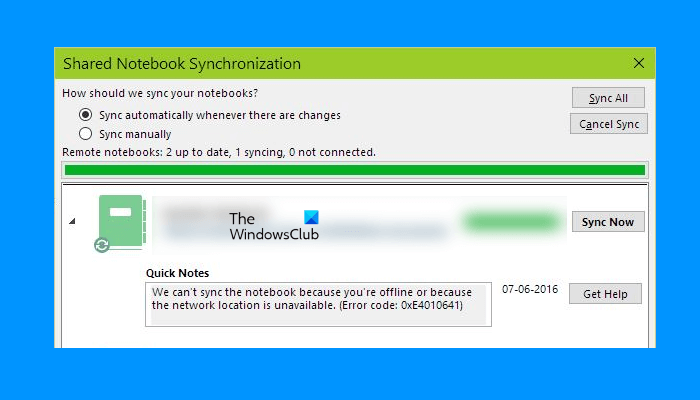In diesem Artikel erläutern wir die Gründe für das Auftreten des OneNote-Synchronisierungsfehlers 0xE4010641 und die Möglichkeiten zur Behebung dieses Fehlers. Wenn der Fehlercode 0xE4010641 auf OneNote auftritt, werden Ihre Notizbücher nicht synchronisiert. Die von OneNote angezeigte Fehlermeldung lautet wie folgt:
Wir können das Notizbuch nicht synchronisieren, da Sie offline sind oder der Netzwerkstandort nicht verfügbar ist. (Fehlercode: 0xE4010641)
Aus der Fehlermeldung geht hervor, dass der Fehlercode 0xE4010641 in OneNote aufgrund von Netzwerkproblemen auftritt. Es gibt jedoch auch andere Gründe, die diesen Fehler auslösen. Dieser Fehler wird in OneNote angezeigt, wenn eine der folgenden Bedingungen erfüllt ist:
Ihre Internetverbindung funktioniert nicht.Wenn dieser Server, auf dem Ihre OneNote-Notizbücher gespeichert sind, vorübergehend offline geht, wird diese Synchronisierungsfehlermeldung angezeigt.Wenn Sie in einer Organisation arbeiten und Ihre Notizbücher auf Sharepoint oder einem lokalen Server gespeichert sind und jemand in Ihrer Organisation den Server abgeschaltet hat. Ihre Notizbücher auf dem Server sind nicht mehr vorhanden, weil jemand mit Zugriff auf diesen Server sie gelöscht hat.
OneNote-Synchronisierungsfehler 0xE4010641, Sie sind offline oder der Netzwerkstandort ist nicht verfügbar
Wie oben in diesem Artikel erläutert, sind Netzwerkprobleme eine der Ursachen für diesen Fehler. Überprüfen Sie daher zunächst Ihre Internetverbindung. Wir empfehlen Ihnen auch, einige Zeit zu warten und zu sehen, ob der Fehler von selbst behoben wird. Wenn nicht, versuchen Sie die unten aufgeführten Lösungen:
Schließen und öffnen Sie OneNote erneutErzwingen Sie die Synchronisierung Ihrer NotizbücherÜberprüfen Sie den Zustand des OneDrive-DienstesWenden Sie sich an Ihren SharePoint-oder IT-Administrator.Löschen Sie den OneNote-CacheErstellen Sie einen neuen Abschnitt oder ein neues Notizbuch
Unten haben wir alle diese Lösungen erklärt Detail.
1] OneNote schließen und erneut öffnen
Um zu überprüfen, ob das Problem auf einen geringfügigen Fehler zurückzuführen ist, schließen Sie die OneNote-Anwendung, warten Sie einige Zeit und öffnen Sie sie es wieder. Wenn das Problem dadurch behoben wird, sparen Sie Zeit bei anderen Methoden zur Fehlerbehebung.
2] Synchronisierung Ihrer Notizbücher erzwingen
Sie können versuchen, die Synchronisierung Ihrer Notizbücher zu erzwingen, und sehen, ob dies hilft. Die Schritte zum Erzwingen der Synchronisierung Ihrer Notizbücher werden im Folgenden erläutert:
Öffnen Sie OneNote.Gehen Sie zu „Datei > Info“. Klicken Sie nun auf Synchronisierungsstatus anzeigen. Das Fenster Synchronisierung freigegebener Notizbücher wird angezeigt. Klicken Sie neben dem betroffenen Notizbuch auf die Schaltfläche Jetzt synchronisieren.
3] Überprüfen Sie den OneDrive-Integritätsstatus
Wie oben in diesem Artikel beschrieben, tritt der OneNote-Synchronisierungsfehler 0xE4010641 aufgrund von Netzwerkproblemen auf. OneNote speichert alle Ihre Notizbücher in der Cloud, z. B. Sharepoint, OneDrive usw. Wenn Ihre OneNote-Notizbücher auf OneDrive gespeichert sind und auf OneDrive ein Ausfallproblem auftritt, kann OneNote Ihre Notizbücher nicht synchronisieren, bis das Problem behoben ist. Um das Ausfallproblem auf OneDrive zu bestätigen, überprüfen Sie den OneDrive-Integritätsstatus. Wenn OneDrive Ausfallprobleme anzeigt, müssen Sie warten, bis Microsoft das Problem behebt.
4] Wenden Sie sich an Ihren SharePoint-oder IT-Administrator
Wenn jemand in Ihrer Organisation den Server zu Wartungszwecken abgeschaltet hat , wird diese Fehlermeldung beim Synchronisieren Ihrer Notizbücher in OneNote angezeigt. In einem solchen Fall können Sie nichts tun. Wenden Sie sich daher an Ihren Sharepoint-oder IT-Administrator, um das Problem zu beheben.
5] Löschen Sie den OneNote-Cache
Das Problem tritt möglicherweise aufgrund des beschädigten OneNote-Cache auf. In einem solchen Fall wird das Problem durch Löschen des OneNote-Cache behoben. Um den OneNote-Cache zu löschen, müssen Sie alle Daten im Cache-Ordner löschen. Sie finden den Cache-Ordner an folgendem Speicherort auf Ihrem System:
C:\Benutzer\Benutzername\AppData\Local\Microsoft\OneNote\16.0
Ersetzen Sie im obigen Pfad den Benutzernamen durch den Namen Ihres Computers. 16.0 im obigen Pfad steht für die Version von Microsoft Office, die auf Ihrem System installiert ist. Wenn Sie beispielsweise Microsoft Office 2016 haben, sehen Sie den Ordner 16.0 im Verzeichnis, dessen Pfad oben angegeben ist.
Wenn Sie den OneNote-Cache löschen, werden alle nicht synchronisierten Daten gelöscht. Daher wird empfohlen, Ihre nicht synchronisierten Notizbücher zu sichern, bevor Sie diese Aktion ausführen.
6] Erstellen Sie einen neuen Abschnitt oder ein neues Notizbuch
Wenn keine Netzwerkprobleme vorliegen, OneNote jedoch den Fehlercode anzeigt 0xE4010641, Sie können eine Sache versuchen. Erstellen Sie einen neuen Abschnitt im vorhandenen Notizbuch und kopieren Sie den gesamten Inhalt aus dem problematischen Abschnitt in den neu erstellten Abschnitt. Danach beginnt OneNote automatisch mit der Synchronisierung des neu erstellten Abschnitts. Wenn OneNote den neuen Abschnitt erfolgreich synchronisiert, können Sie den alten Abschnitt löschen und den neuen Abschnitt umbenennen. Wenn dies nicht hilft, erstellen Sie ein neues Notizbuch und kopieren Sie dann den gesamten Inhalt aus dem problematischen Notizbuch in das neue Notizbuch. Wenn OneNote das neue Notizbuch synchronisiert, löschen Sie das alte.
Lesen: OneNote funktioniert nicht, wird nicht geöffnet, Probleme, Fehler, Probleme beheben.
Wie synchronisiere ich OneNote automatisch?
Führen Sie die folgenden Schritte aus, um OneNote automatisch zu synchronisieren:
Öffnen Sie OneNote. Gehen Sie zu „Datei > Info > Synchronisierungsstatus anzeigen“. .“ Wählen Sie nun die Option „Bei Änderungen automatisch synchronisieren“. Klicken Sie auf Schließen.
Danach beginnt OneNote mit der Synchronisierung all Ihrer Notizbücher automatisch.
Warum kann ich mein OneNote nicht synchronisieren?
Es kann mehrere Gründe geben, warum Sie Ihr OneNote nicht synchronisieren können. Zunächst sollten Sie Ihre Internetverbindung überprüfen. Wenn die Internetverbindung einwandfrei funktioniert, OneNote Ihnen jedoch die Synchronisierungsfehler anzeigt, überprüfen Sie, ob OneDrive Ausfallprobleme hat, indem Sie die Seite OneDrive Health Status besuchen. Diese Lösung gilt nur, wenn Sie Ihre Notizbücher in OneDrive gespeichert haben.
Wenn OneNote Ihre Notizbücher nicht selbst synchronisiert, überprüfen Sie, ob Sie die OneNote-Synchronisierung auf manuell eingestellt haben. Die folgenden Schritte führen Sie dazu:
Öffnen Sie OneNote. Gehen Sie zu „Datei > Info > Synchronisierungsstatus anzeigen“. Dadurch wird das Fenster Synchronisierung freigegebener Notizbücher geöffnet. Wenn die Option Manuell synchronisieren ausgewählt ist, ändern Sie sie in Bei Änderungen automatisch synchronisieren.
Um die Synchronisierungsfehler in OneNote zu beheben, können Sie ein neues Notizbuch erstellen und den gesamten Inhalt aus dem betroffenen Notizbuch in das neue kopieren.
Hoffentlich hilft das weiter.
Lesen Sie weiter: OneNote-Synchronisierungsfehler 0xE40105F9.